Mac Pro(除非您無法使用其他方式來關閉 Mac Pro)。如果 Mac Pro 未正常
關機,您的檔案或系統軟體可能會受損。
18
第
1 章
預備、設定、開始
注意:
搬移
Mac Pro 前請先關機。在硬碟轉動時移動 Mac Pro 可能會損壞硬碟,
導致資料流失,或無法從硬碟啟動電腦。
讓
Mac Pro 進入睡眠狀態
Mac OS X Lion Server 通常會設定避免您的 Mac Pro 進入睡眠狀態,因為當電腦進
入睡眠狀態時,使用者便無法連接服務。不過,如果您
Mac Pro 提供的服務允許
進入睡眠狀態,您可以視需要或根據排程讓
Mac Pro 進入睡眠狀態。
若要讓
Mac Pro 進入睡眠狀態,請執行以下其一:
Â
從選單列裡選擇“蘋果
()”>“睡眠”。
Â
選擇“蘋果
()”>“系統偏好設定⋯”,按一下“能源節約器”來設定睡眠時
間,或設定睡眠或喚醒排程。
若要喚醒
Mac Pro:
Â
按下鍵盤上的任何按鍵。當
Mac Pro 從睡眠中喚醒時,電腦中的應用程式、文件
和電腦設定都會和您離開電腦時一模一樣。
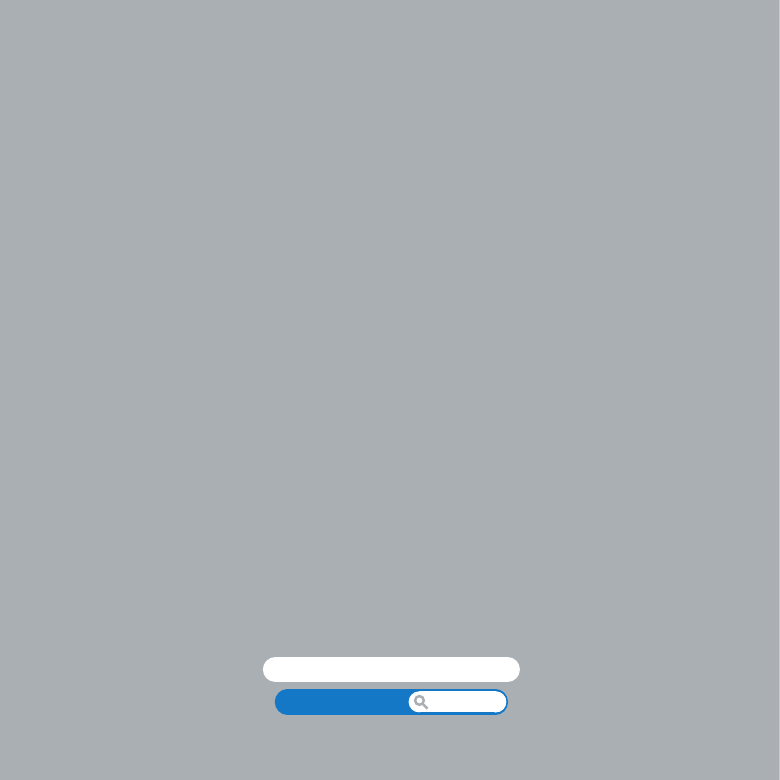
輔助說明中心
傳輸埠
www.apple.com/tw/macpro